Persijungti tarp skirtukų bet kokioje naršyklėje naudojant sparčiuosius klavišus
Tiems klaviatūros ninėjams, kurie nekenčia naudodami pelę, svarbu perjungti skirtukus per naršyklės langą, nes dauguma žmonių tikriausiai turi daugybę skirtukų. Aš asmeniškai naudojau mano pelę, kad galėtumėte naršyti skirtukus, tačiau yra kartų, kai lengviau naudoti klaviatūrą, pvz., Kai aš rašau daug, ir reikia greitai gauti informaciją iš kito skirtuko.
Priklausomai nuo jūsų naršyklės, spartieji klavišai skiriasi šiek tiek, bet, laimei, daugelis jų yra panašūs. Ne tik tai, bet kai kuriose naršyklėse, pvz., "Chrome", yra keletas skirtingų klavišų, skirtų naršyti skirtukus įvairiais būdais. Galite tiesiog juos perkelti iš vienos pusės į kairę į dešinę, galite praleisti, galite pereiti į ankstesnį skirtuką arba galite eiti į pirmąjį arba paskutinį skirtuką. "Chrome" netgi turi tvirtą nuorodą, norint grąžinti paskutinį atidarytą skirtuką.
Šiame straipsnyje perskaitysiu keturias pagrindines naršykles (IE, "Chrome", "Firefox" ir "Safari") ir parodysiu įvairius būdus, kaip naršyti ir perjungti skirtukus.
"Internet Explorer" skirtuko nuorodos

Jei naudojate IE, tada naudojate "Windows", o tai reiškia, kad jūs tikriausiai susipažinę su ALT + TAB sparčiuoju klavišu, jei norite perjungti atviras programas. Jei taip, tai viskas, ką turite padaryti, norėdami pereiti iš skirtukų į IE, yra paspausti CTRL + TAB . Tai paprasčiausiai pasukite per visus skirtukus, kurie eina į priekį, o tada pradedant nuo pat pradžių, kai pasiekiate paskutinį skirtuką dešinėje.
Jei norite eiti kitu būdu, iš dešinės į kairę, tada paspauskite CTRL + SHIFT + TAB . Jei norite eiti į konkretų skirtuką, galite paspausti CTRL + N, kur N yra skaičius nuo 1 iki 8. Deja, jūs negalite eiti per pastaruosius 8, taigi, jei turite daugiau nei aštuoni skirtukai, turėsite naudoti kitą spartieji klavišai arba tiesiog spustelėkite jį. CTRL + 9 pateks į paskutinį skirtuką, net jei yra daugiau nei 8!
Yra viena paskutinė sparčioji klaviatūra, kuri gali būti naudinga kai kuriems žmonėms: CTRL + K. Tai paprasčiausiai nukopijuos dabartinį skirtuką naujame skirtuke. Ankstesnės versijos IE prieš tai, kai "IE 11" naudojo funkciją "QuickTab", leidžiančią matyti visus savo skirtukus miniatiūrų tinkle, bet tai buvo pašalinta. Kalbant apie naršymo skirtukus, tai apie tai IE.
"Google Chrome" spartieji klavišai
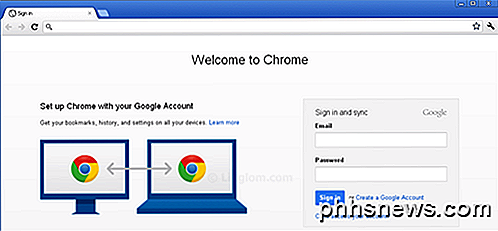
Kaip ir IE, galite apeiti "Chrome" skirtukus naudodami tam tikrus sparčiuosius klavišus, kurie yra patogu, jei norite naudoti skirtingas naršykles skirtingais tikslais. CTRL + TAB veiks taip pat ir nukelia vieną kortelę iš kairės į dešinę. CTRL + SHIFT + TAB perkelia jus į dešinę į kairę vieną skirtuką. Taip pat galite naudoti CTRL + N. Vienintelis skirtumas tarp "Chrome" yra tas, kad kartu su CTRL + TAB ir CTRL + SHIFT + TAB taip pat galite naudoti CTRL + PgDown ir CTRL + PgUp atitinkamai, jei pageidaujate tų raktų.
Vienintelė papildoma "Chrome" sparčioji klaviatūra yra CTRL + SHIFT + T, kuri atidaro paskutinį uždaromą skirtuką. Aš daugybę kartų suradau tai ypač patogu.
Skirtukas "Firefox" santrumpos
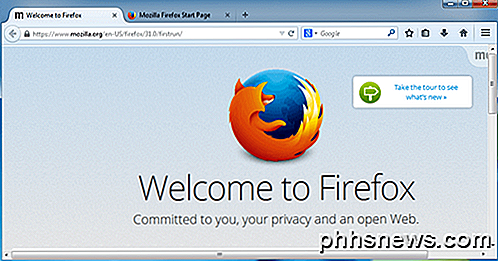
"Firefox" turi kelis sparčiuosius klavišus, kurie šiek tiek skiriasi nuo "Chrome" ir "IE". Pirmiausia tie, kurie yra vienodi: CTRL + TAB, CTRL + SHIFT + TAB ir susiję pavadinimai su PgDown ir PgUp, CTRL + SHIFT + T, CTRL + N ir CTRL + 9.
"Firefox" programoje taip pat yra keletas sparčiųjų klavišų. Pavyzdžiui, jei paspausite CTRL + SHIFT + PgUp, tai perkelia dabartinį skirtuką į kairę. CTRL + SHIFT + PgDown perkelia dabartinį skirtuką į dešinę. Taip pat yra CTRL + HOME ir CTRL + END, kurie atitinkamai perkels dabartinį skirtuką į pradžią arba pabaigą. Galiausiai, "Firefox" turi gražų spartųjį klavišą CTRL + SHIFT + E, kuris atidaro skirtuko grupių peržiūrą, po kurio galite tiesiog pasirinkti bet kurį skirtuką, naudodami klaviatūros dešinę ir kairę rodykles ir paspausdami Enter.
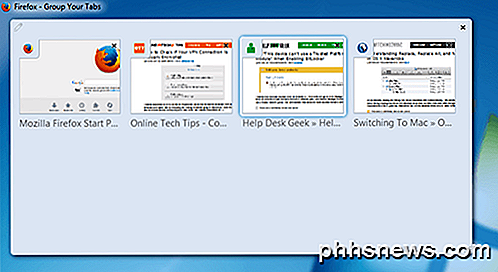
"Safari" spartieji klavišai
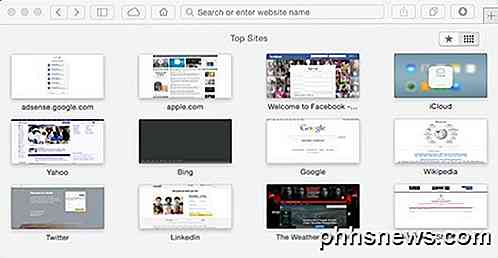
Kadangi "Safari" nebuvo atnaujinta "Windows" versijai, ankstesnei versijai 5, mes kalbėsime tik apie "Safari" sparčiuosius klavišus "Mac". "Safari 7" yra naujausia "Safari" versija, skirta "OS X Mavericks", tačiau "Safari 8" bus išleista 2014 m., Kai pasirodys "OS X Yosemite".
Dar kartą numatytoji CTRL + TAB ir CTRL + SHIFT + TAB taip pat veikia "Safari". Taip pat galite juos pakeisti COMMAND + SHIFT + [ ir COMMAND + SHIFT +] . Klaviatūra CTRL + N neveikia "Safari" deja. Panašiai kaip "Firefox" turi klavišą CTRL + SHIFT + E, kad būtų rodomi visi skirtukai, "Safari" turi panašų vaizdą naudodamas COMMAND + SHIFT + \ .
Taip pat galite grąžinti paskutinį uždarą skirtuką, kaip ir kitose naršyklėse, tačiau "Safari" santrumpa yra COMMAND + Z.
Tai apie tai! Tikimės, kad naudodamiesi šiais sparčiuosius klavišus savo pasirinktoje naršyklėje galėsite būti produktyvesni. Jei žinote, kokie yra skirtuko tvarkymo spartieji klavišai, apie kuriuos čia nekalbėjau, praneškite mums į komentarus. Mėgautis!

Kaip pridėti tikrinimo dėžutes į Word dokumentus
Sukūrę apklausas ar formas naudodami "Microsoft Word", pažymėkite žymės langelius, kad būtų lengviau skaityti ir atsakyti į parinktis. Mes užsiimame dviem geromis galimybėmis tai padaryti. Pirmasis yra idealus dokumentams, kuriuos norite, kad žmonės užpildytų skaitmeniniu būdu pačiame "Word" dokumente.

"Belkin WeMo" jungiklio laikmatis
"WeMo" jungiklis yra pigus ir paprastas naudoti išmanusis lizdas, kuris gali įjungti bet kurį įjungimo / išjungimo jungiklį į protingą prietaisą , leidžianti valdyti jį iš savo išmaniojo telefono. Be to, jame yra keletas automatinių funkcijų, įskaitant galimybę nustatyti laikmatį, kad jis automatiškai išsijungtų praėjus tam tikram laiko tarpui.



